授業アンケート回答方法
このページでは、授業アンケートへの回答方法をご案内しております。授業アンケートは、大学の教育環境改善に資する重要なものです。受講生の皆様におかれましては、是非ご回答にご協力いただけますと幸いです。
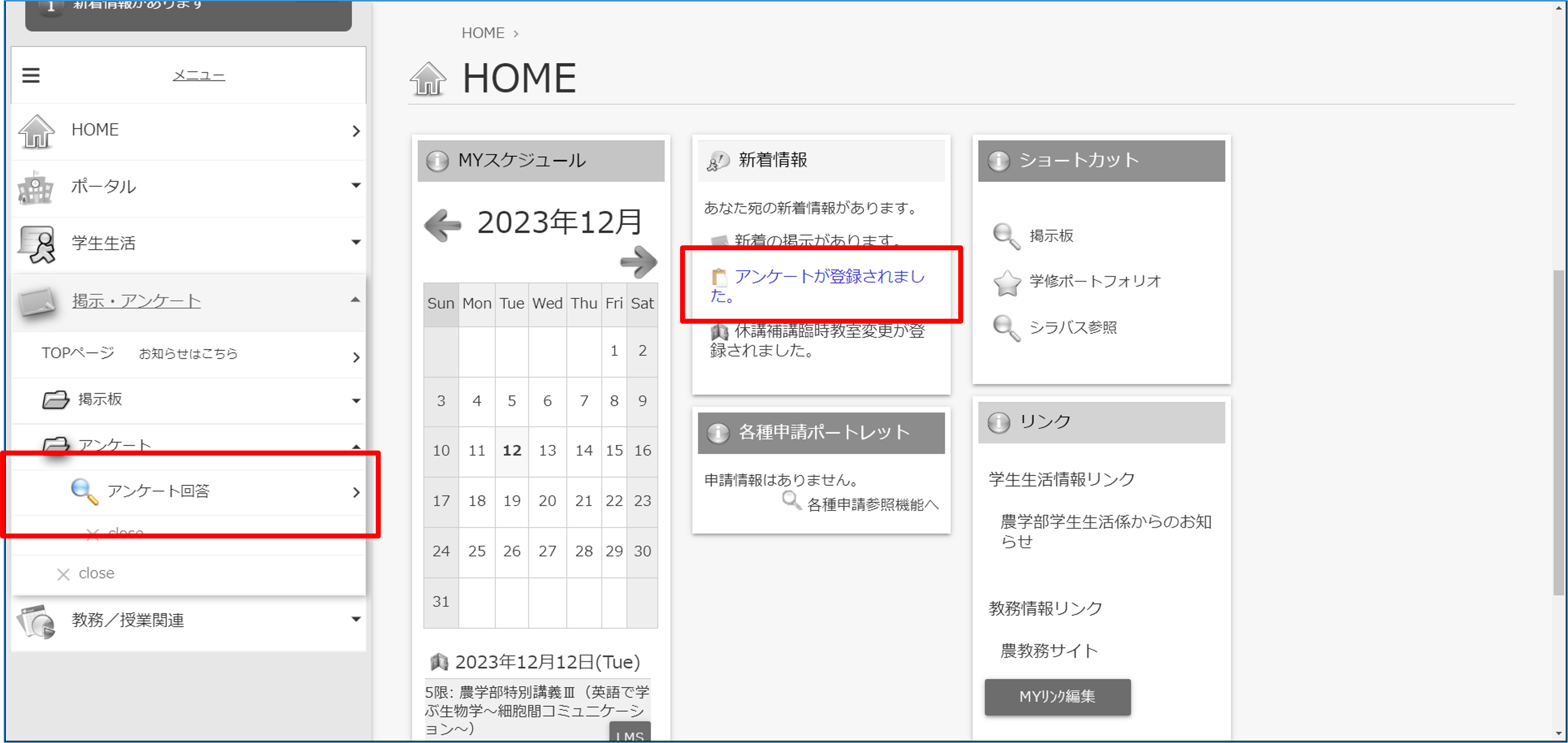
SIRIUSのトップページから
メニュー>掲示?アンケート>アンケート>「 アンケート回答 」
または
新着情報>「 アンケートが登録されました。 」
を選択してください。
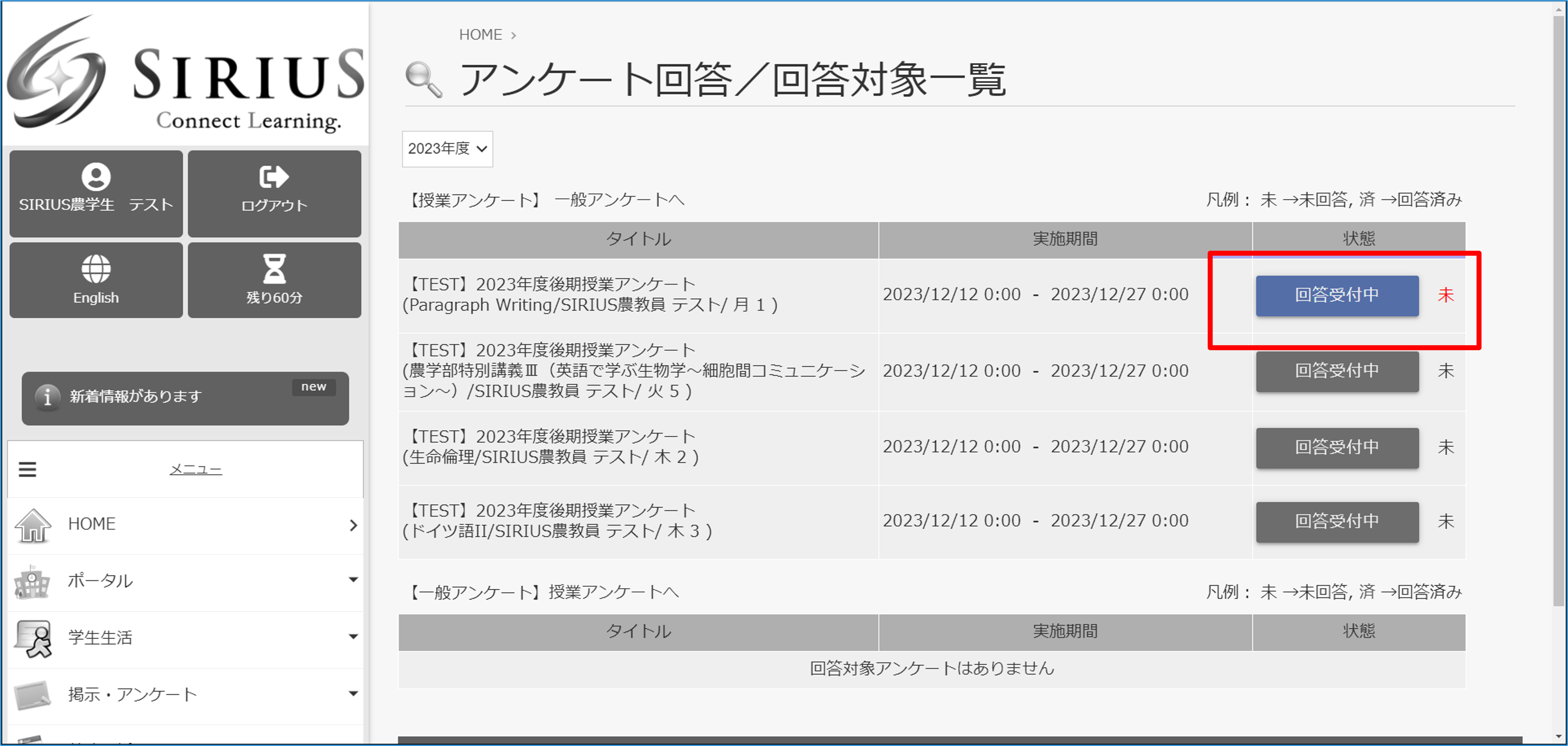
自分の回答対象となるアンケートの一覧が表示されます。
回答可能なアンケートは、「回答受付中」ボタンが表示されますので、「 回答受付中 」ボタンをクリックしてください。
※ 未回答のアンケートのボタンの横には「未」のマークが表示されます。
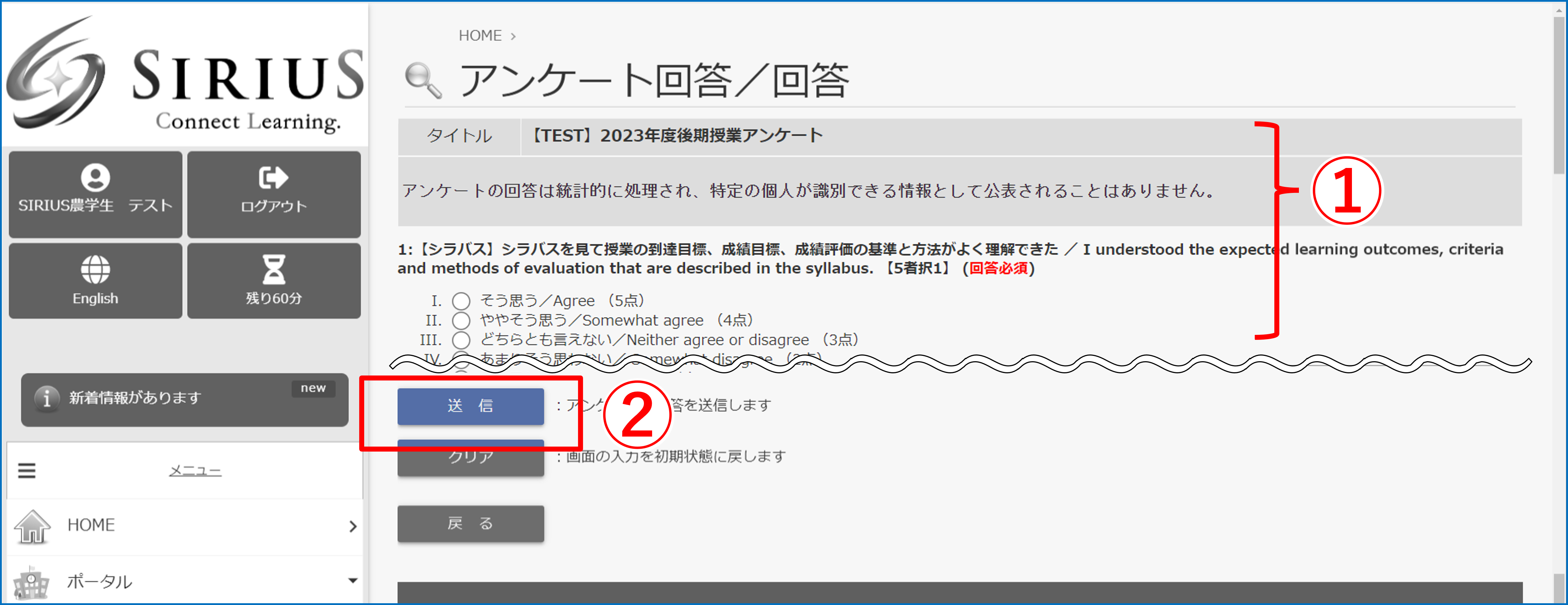
① 以下のとおりアンケート 設問に対して回答してください 。
<選択式の場合>
該当する設問番号を選択します。
<記述式の場合>
入力欄に回答を入力します。
※ 回答にあたっては、必須および入力文字数をチェックしてください。
② アンケート回答画面の一番下にある? 送信 ?ボタンをクリックすると、回答が送信されます。
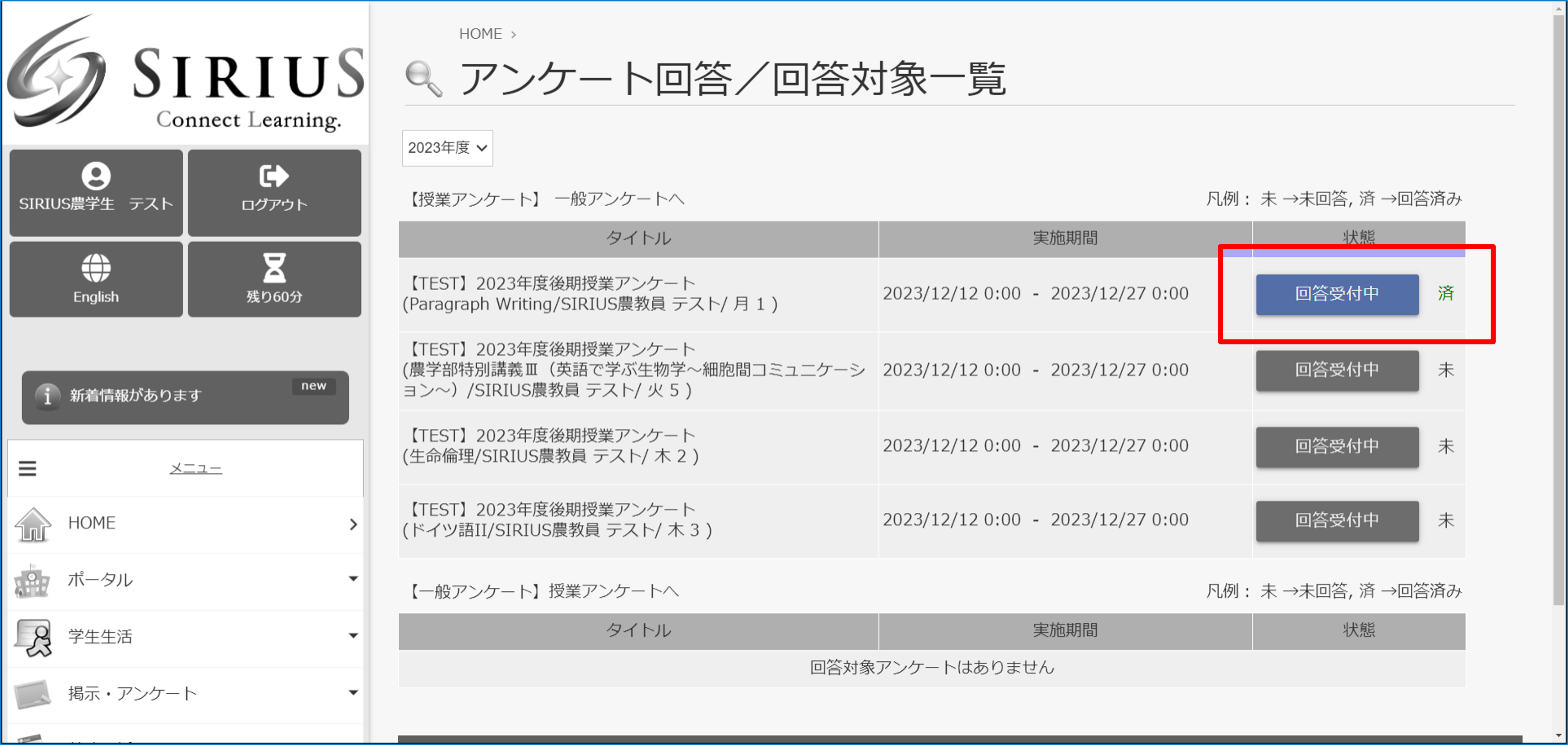
回答対象となるアンケートの一覧へ画面が戻ります。
回答したアンケートの「回答受付中」ボタン右に「済」マークが表示されます。
※ 「済」となっていても、アンケートの締切までは「回答受付中」ボタンから回答を修正することが可能です。
以上で授業アンケートへの回答が完了となります。

